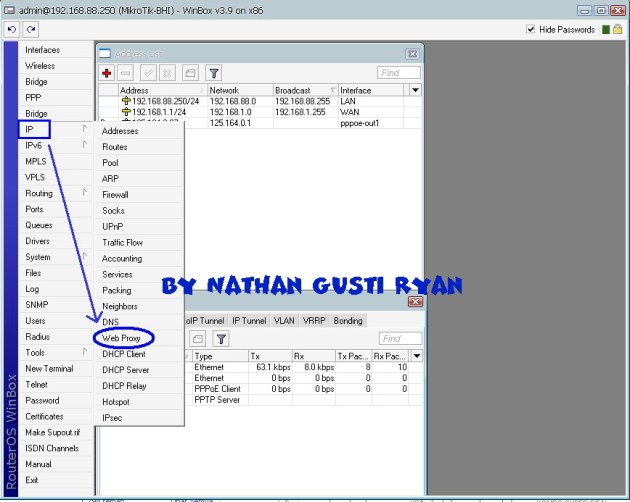
Langkah Kedua : Selanjutnya kita klik Web Proxy Setting.

Langkah Ketiga : Klik menu ENABLE lalu masukkan IP Interface LAN Mikrotik Router kita, disini IP yang saya gunakan adalah 192.168.88.250.

Langkah Keempat : Selanjutnya kita akan memblok websites www.playboy.com, pada menu ACCESS klik tanda plus untuk menambahkan satu Web Proxy Rule. Ketikkan www.playboy.com pada Destination Address, lalu pada menu ACTION kita pilih DENY . Kita juga bisa menambahkan peringatan ( dengan tampilan khusus yang kita buat sendiri ) dengan menambahkan opsi Redirect To : 192.168.88.100/warning . Contoh websites peringatam untuk Redirect ini saya berikan contoh seperti pada link dibawah ini dan anda bisa juga me-Redirect ke alamat web ini untuk Web Proxy anda :
http://jamesbond.xcode.or.id/warning
atau http://jamesbond.berjuang.info/warning

Langkah Kelima : Saat kita masukkan www.playboy.com maka Web Proxy Mikrotik akan mendeteksi alamat IP dari domain name websites tersebut dan secara otomatis akan dirubah menjadi alamat IP ( numerik )

Langkah Keenam : Contoh berikutnya adalah memblok ( tanpa redirect ) pada Websites www.pramuria.net.
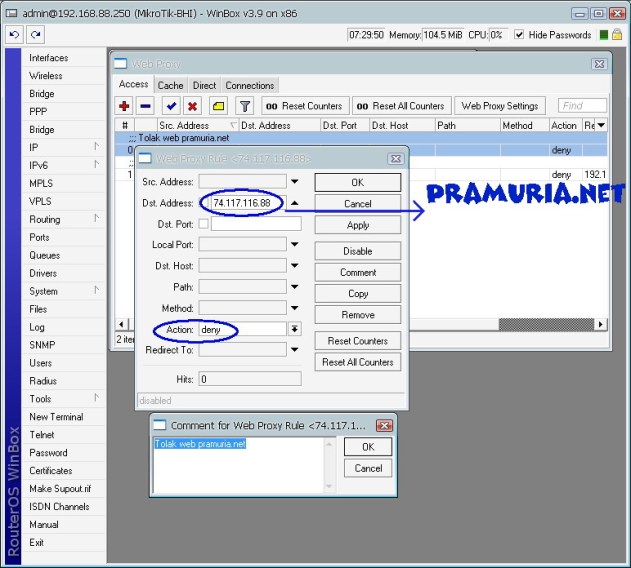
Langkah Ketujuh : Oke sampai disini weting Web Proxy dari sisi Mikrotik sudah selesai, selanjutnya kita setting Web Proxy pada PC Client kita. Kita masuk ke menu Internet Option pada Control Panel, hal ini sama juga dengan masuk ke menu OPTION dari Internet Explorer. Untuk Google Chrome secara otomatis mengikuti setting ini ( setting IE ) sedangkan Mozilla Firefox harus di setting dari Menu Internal / di dalam Firefox itu tersendiri.

Langkah Kedelapan : Selanjutnya pada setting IP Address kita, IP Gateway dan IP DNS tidak perlu di masukkan seperti pada gambar dibawah ini.
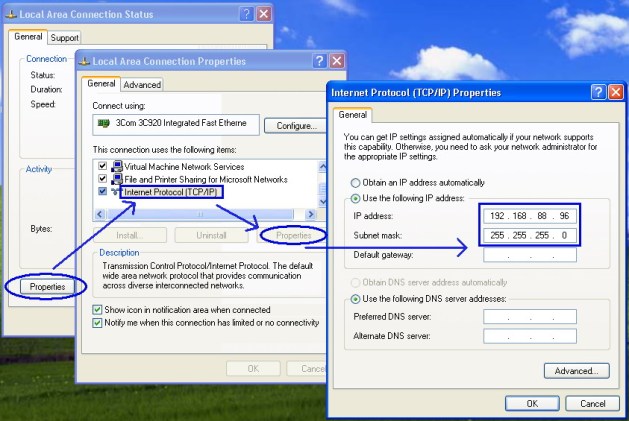
Langkah Kesembilan : Selanjutnya pada menu tab Connection, masuk ke menu LAN Setting.

Lakukan setting seperti gambar berikut ini, masukkan IP Web Proxy Mikrotik kita : 192.168.88.250 dan Port yang kita gunakan port 80. ( lihat kembali langkah ketiga ).

Untuk mengatur konfigurasi Proxy pada Web Browser Mozilla Firefox, lakukan seperti gambar di bawah ini dengan masuk ke menu Tools lalu pilih Option.

Lalu masuk ke menu ADVANCED dan pilih submenu NETWORK dan selanjutnya klik menu SETTING.

Selanjutnya lakukan setting Manual Proxy Configuration seperti dibawah ini :
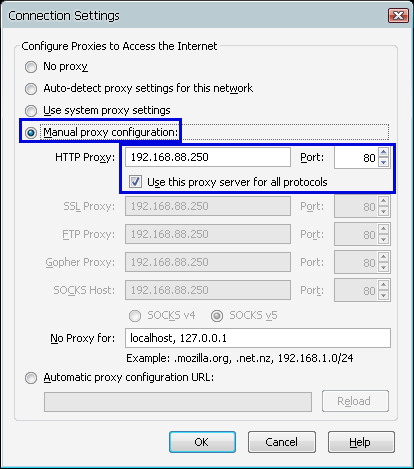
Langkah Kesepuluh : Kita uji / kita lihat hasilnya… Lakukan Browsing ke www.pramuria.net dan ke www.playboy.com.

Seeeeppp dech seperti terlihat gambar diatas, websites www.pramuria.net sudah berhasil kita blokir dan selanjutnya akses ke www.playboy.com.
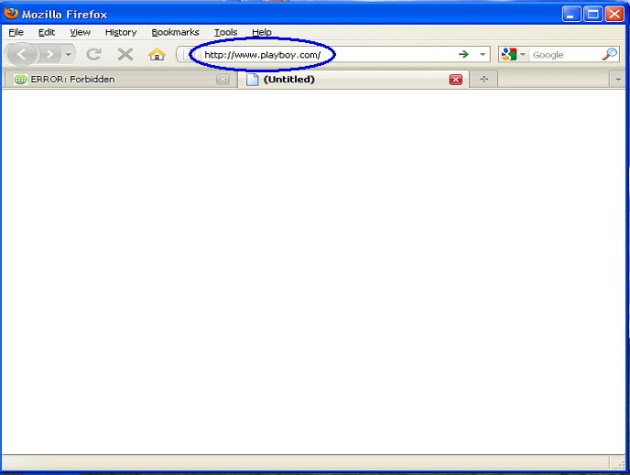
Tarrrraaaa… Websites Redirect yang muncul, bukan websites www.playboy.com seperti yang diharapkan….

Tidak ada komentar:
Posting Komentar
Catatan: Hanya anggota dari blog ini yang dapat mengirim komentar.